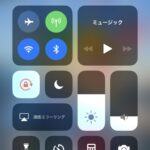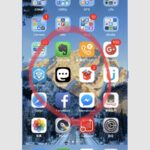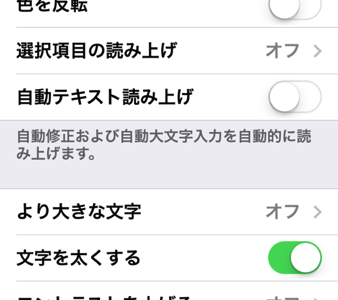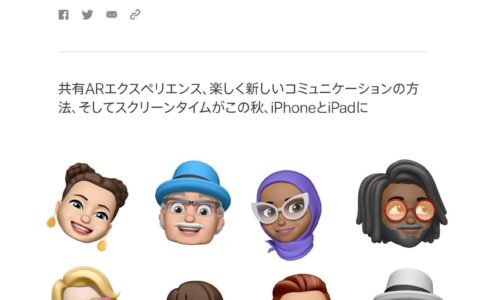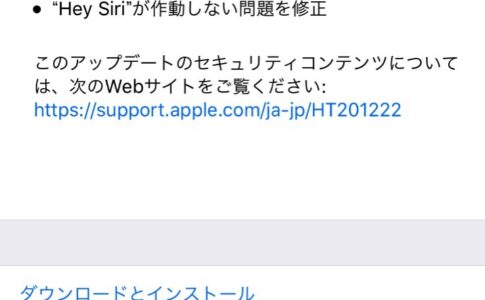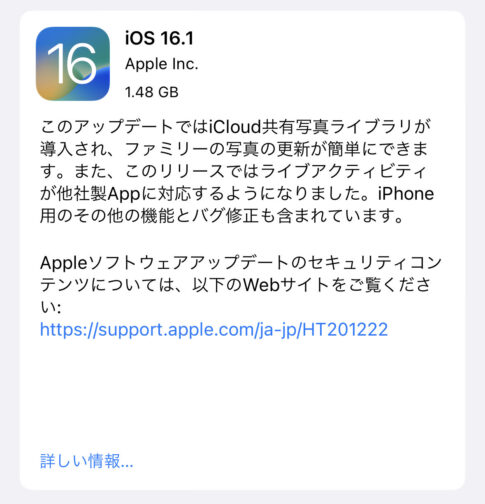「iOS 11」では操作している画面を動画撮影することが可能になりました。その方法を解説します。
画面の動画撮影はコントロールセンターから行います。最初に画面収録のコントロールを、コントロールセンターに追加しておきます。

【iOS 11】「コントロールセンター」をカスタマイズする方法もあわせて参考にしてくだい。
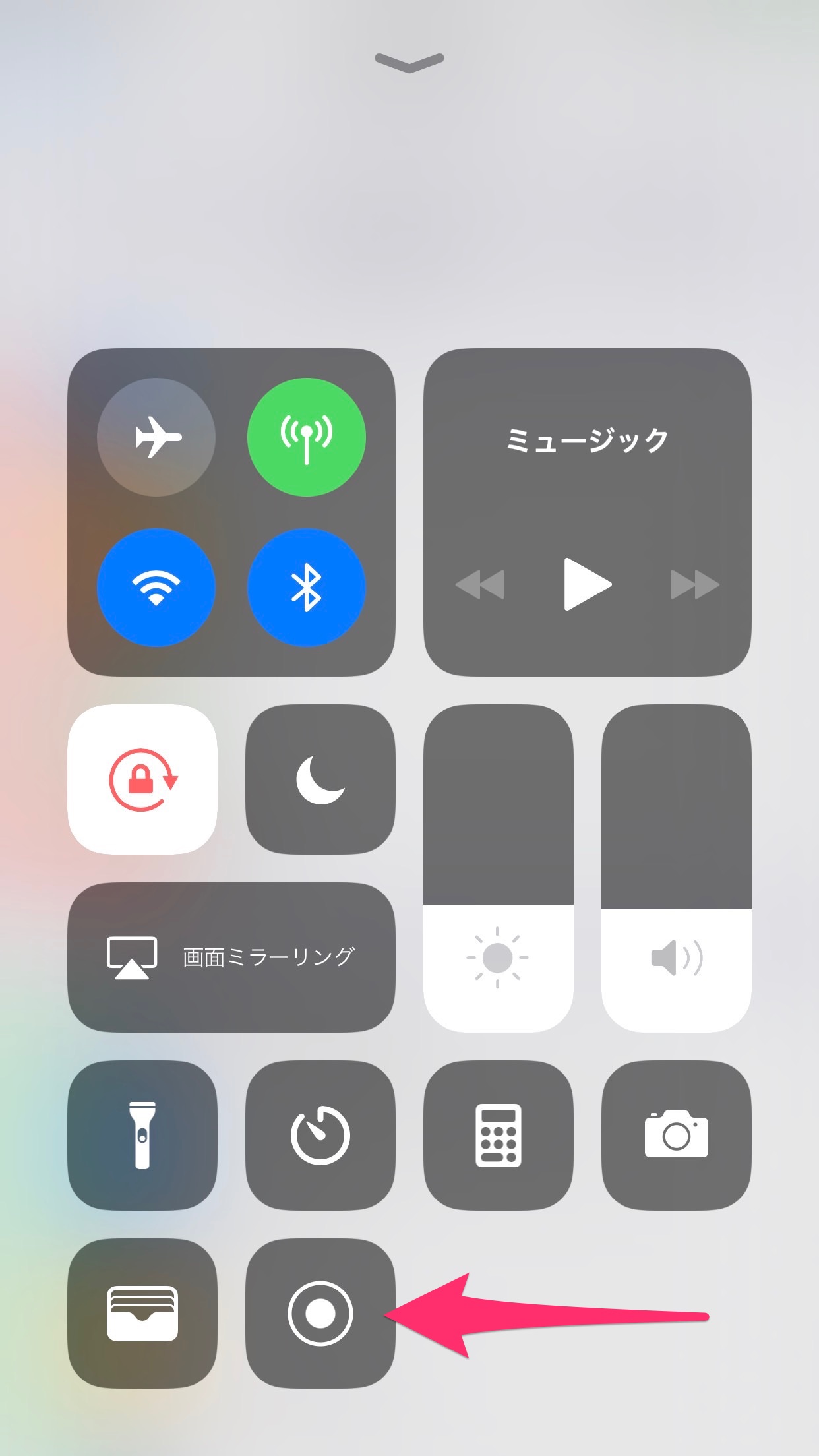
コントロールセンターから画面収録をタップすると、画面の動画撮影が開始されます。

基本は音声はありませんが、コントロールセンターで画面収録のコントロールを長押しすると、マイクオーディオのオン/オフを切り替えることができます。
撮影した動画はカメラロールに保存されます。
このように操作している画面を動画撮影することが可能です。
■iPhone購入・契約なら:ドコモ/
au/
ソフトバンク
■格安SIMなら:UQモバイル/
LINEモバイル/
Yモバイル/
DMMモバイル